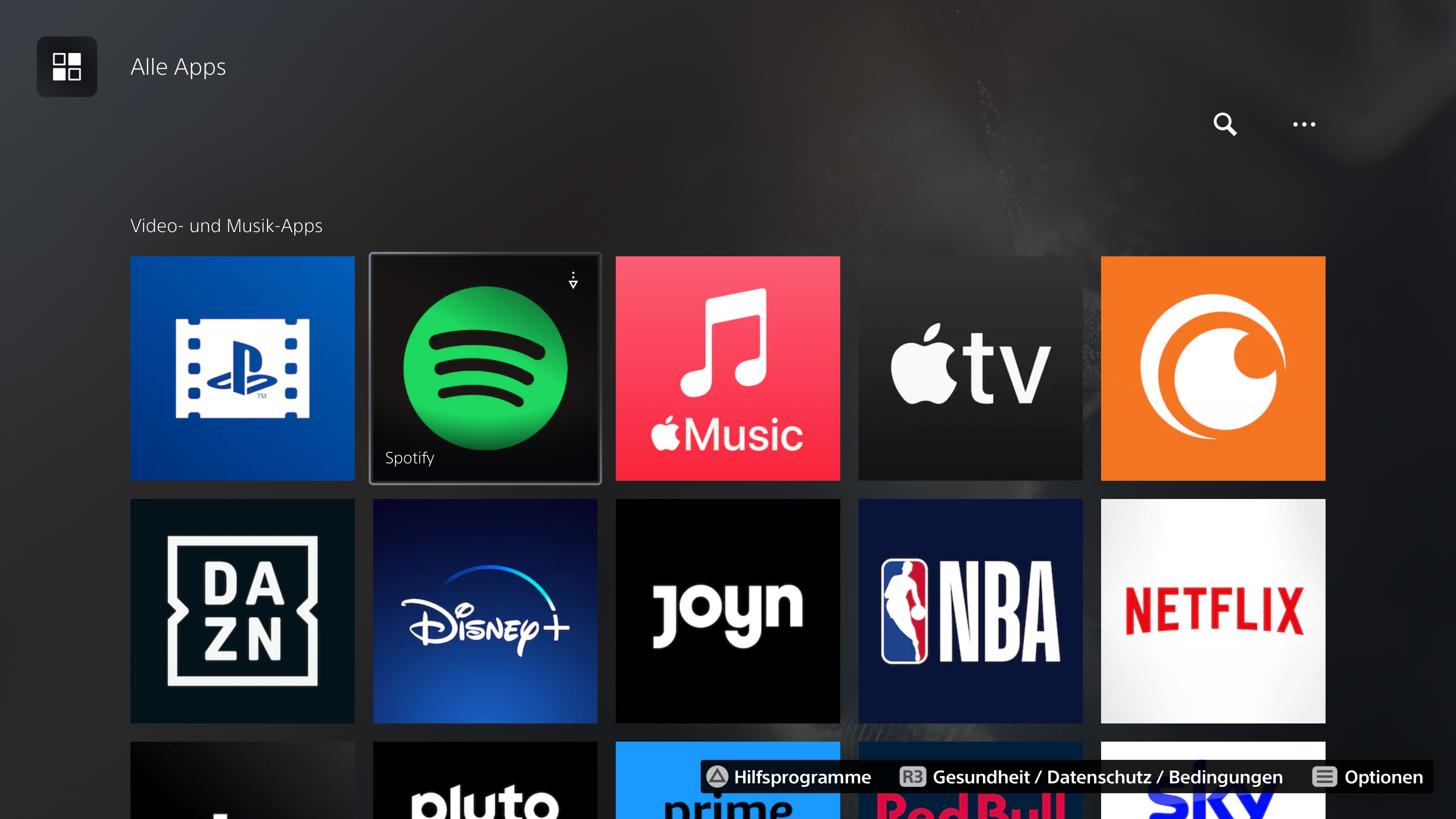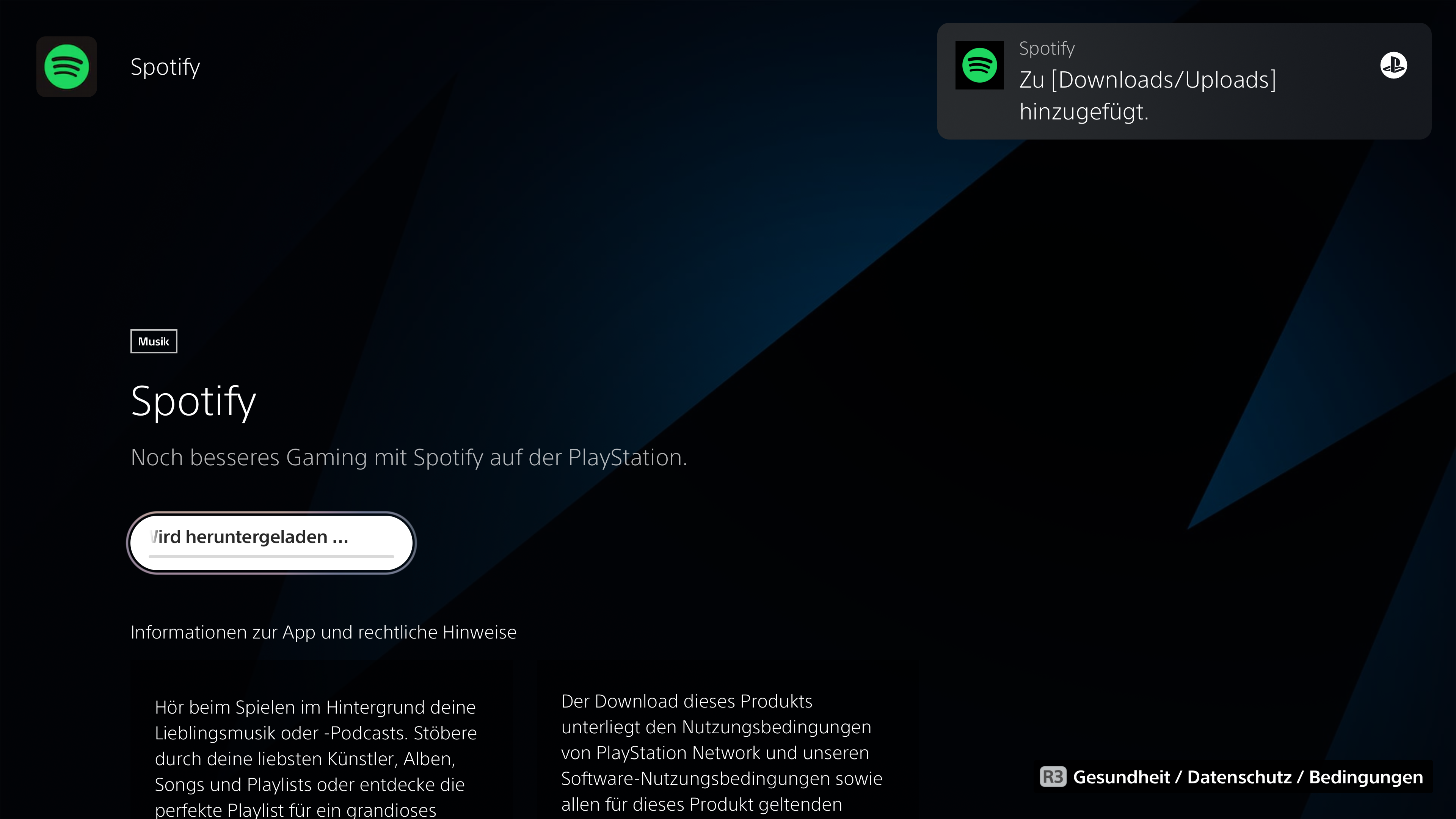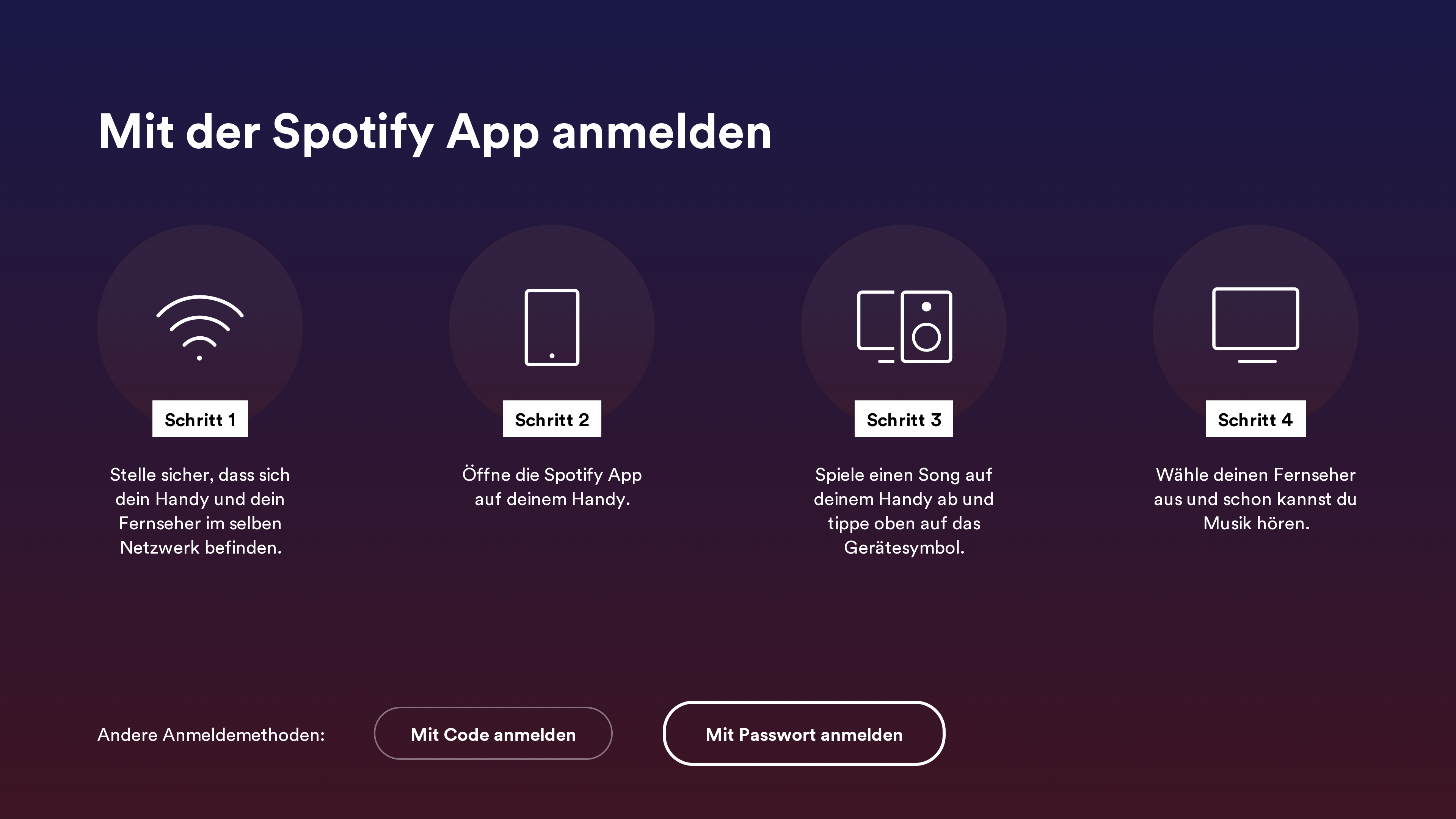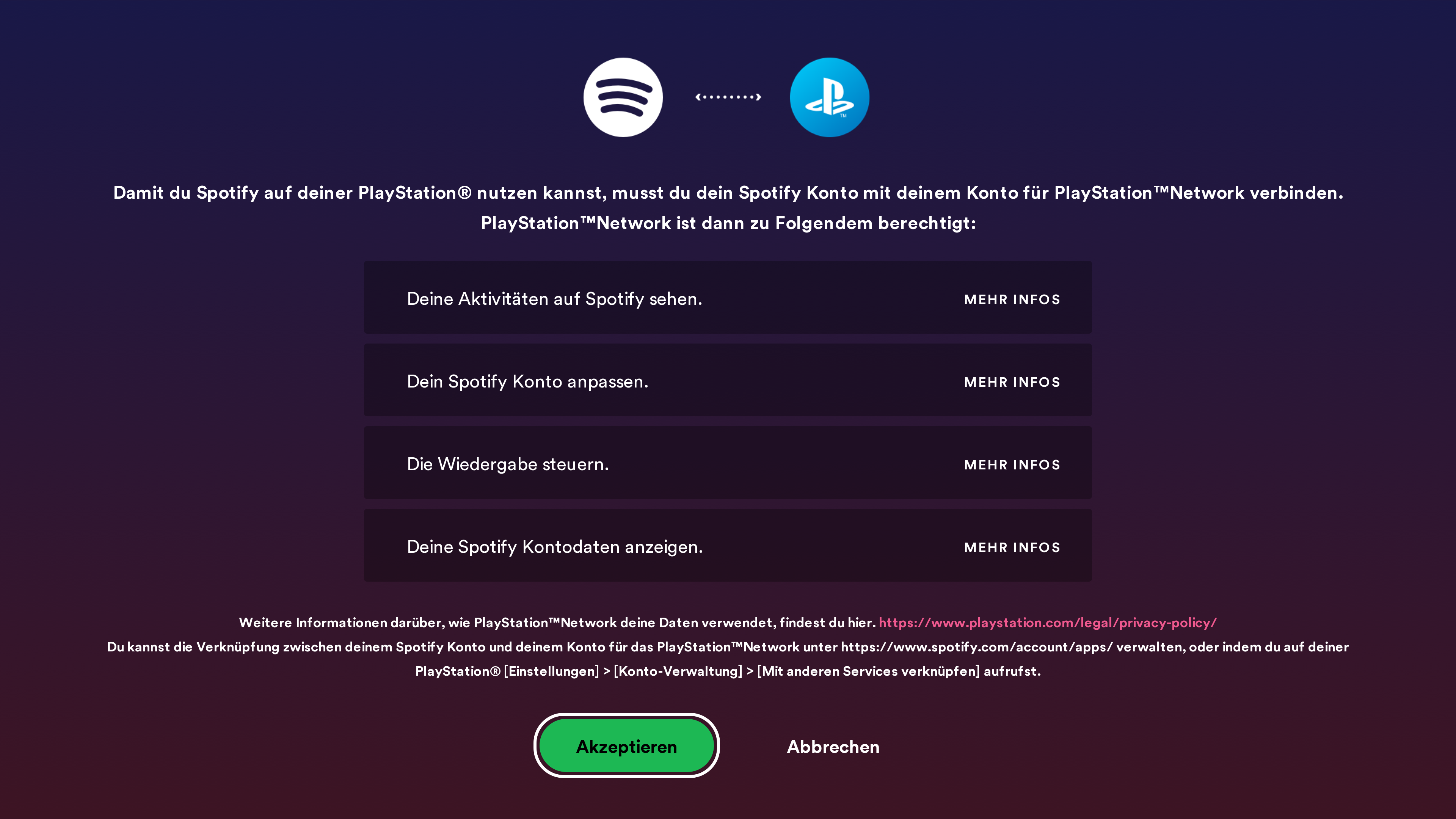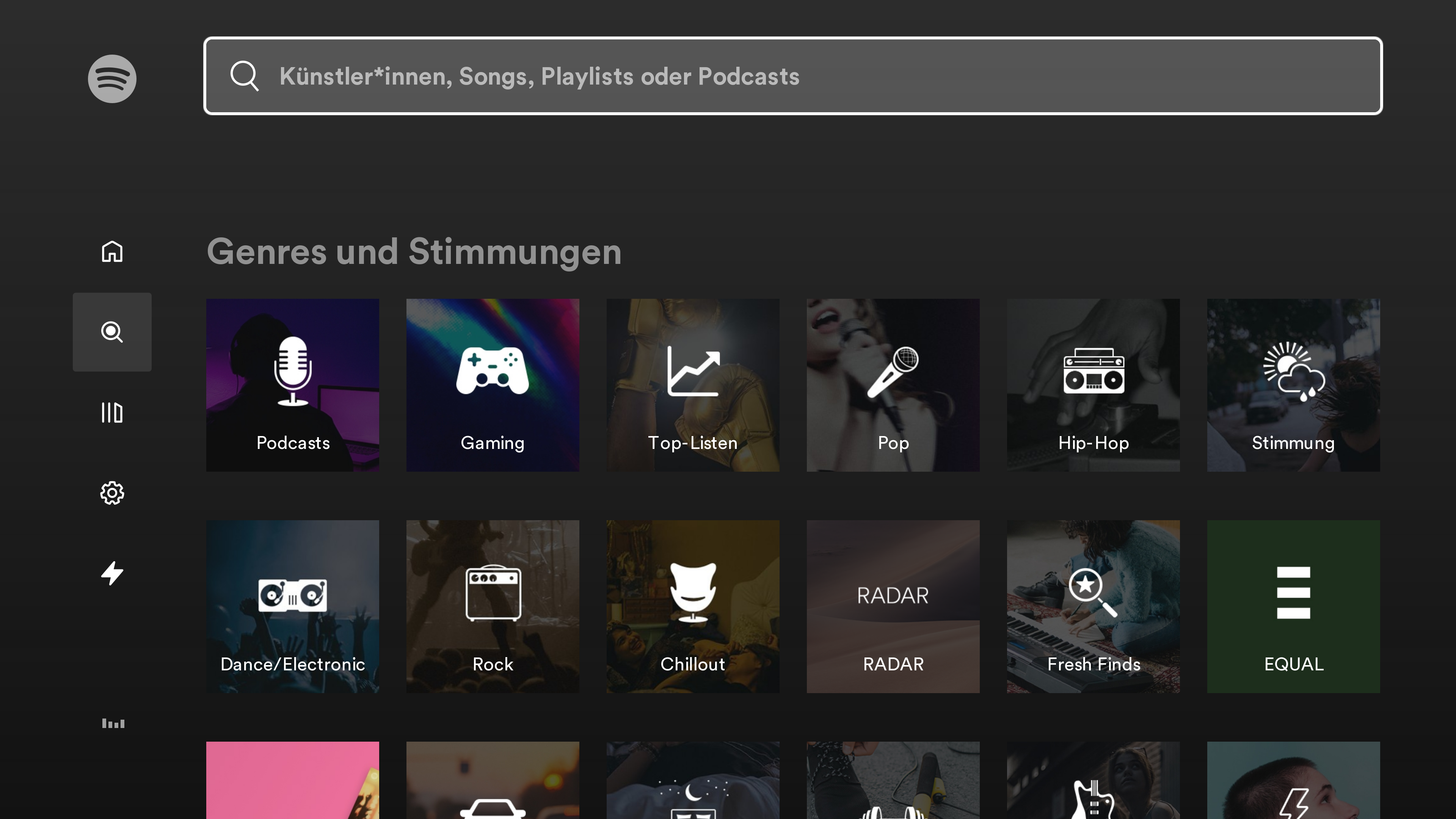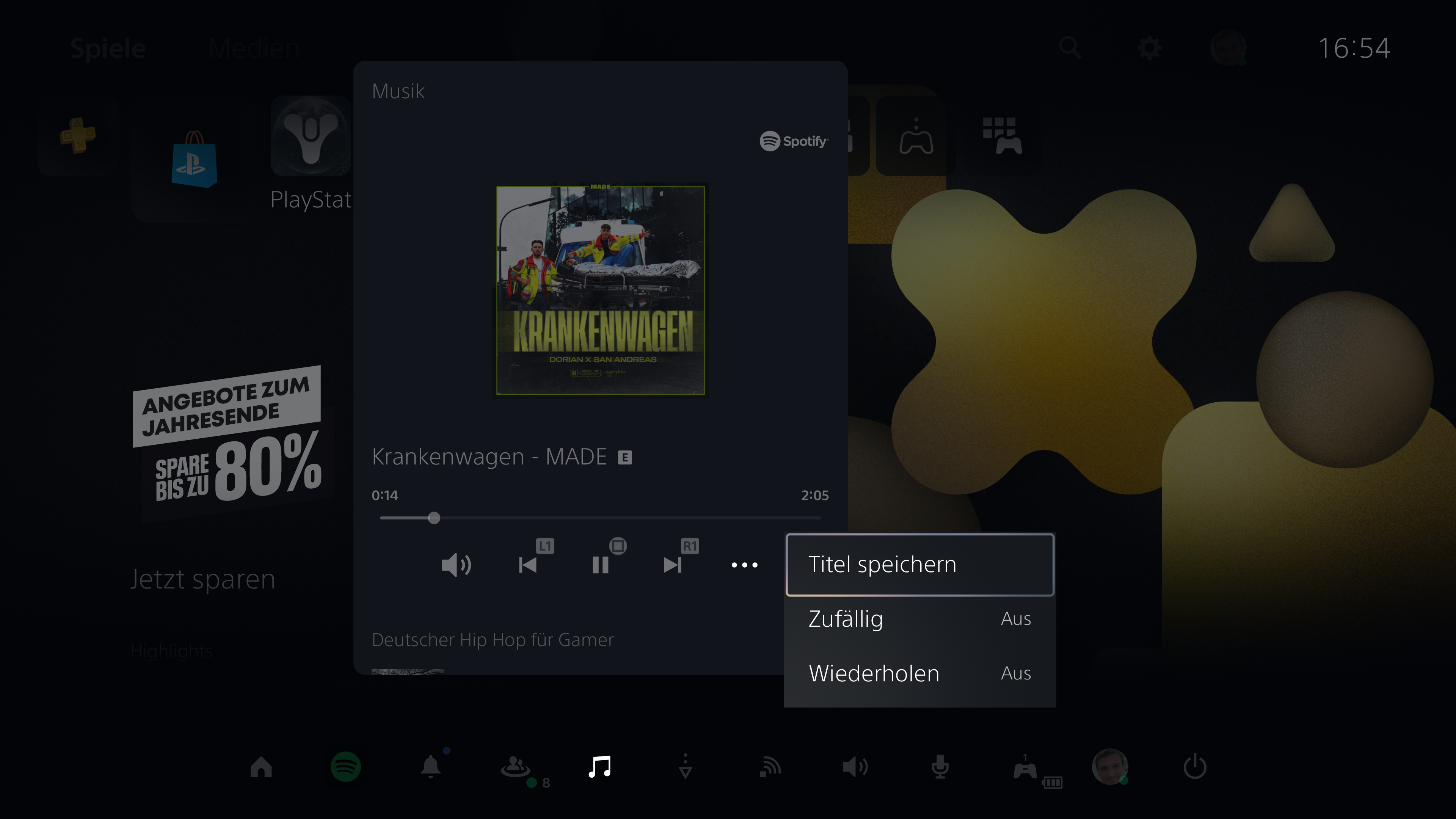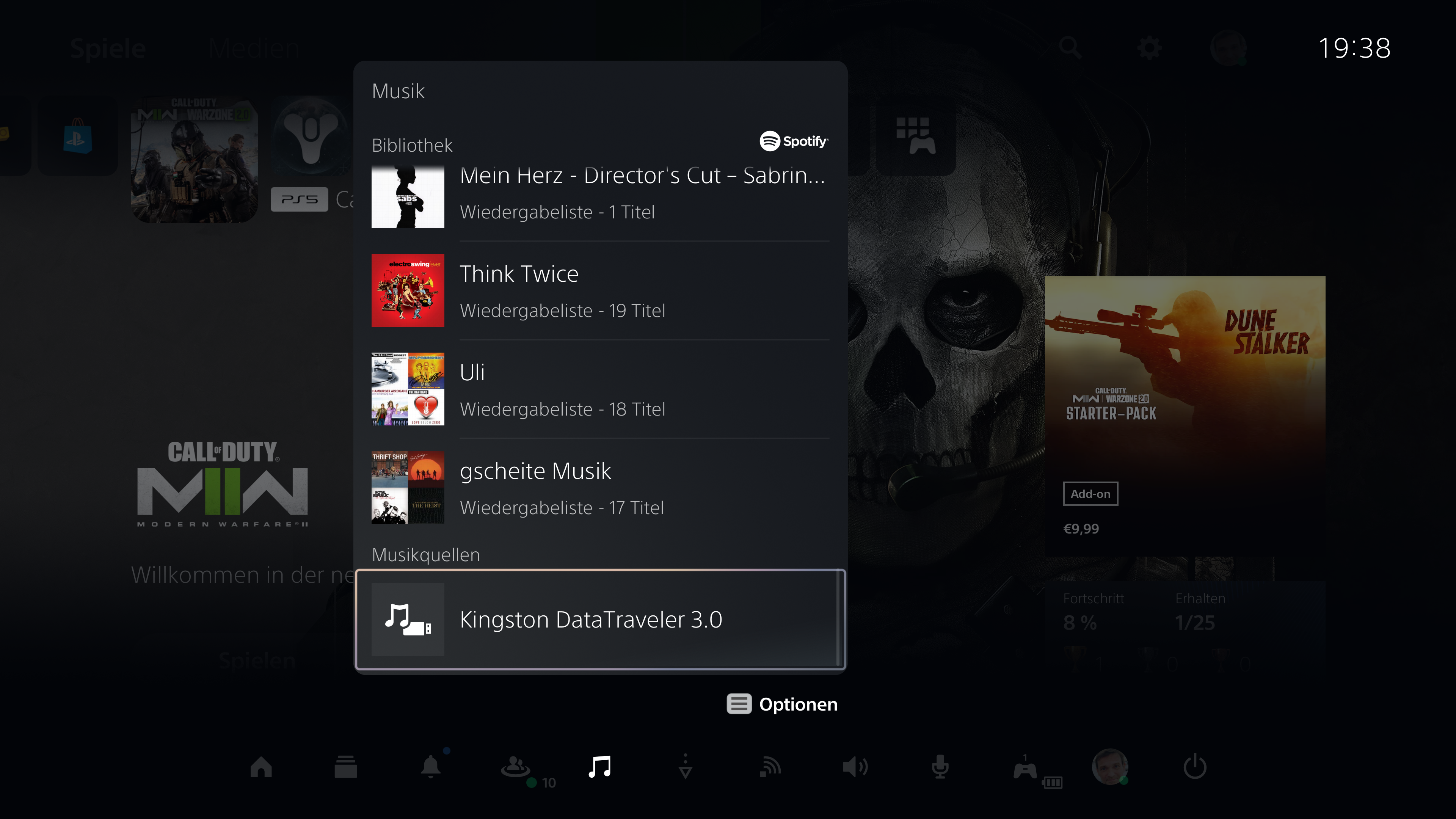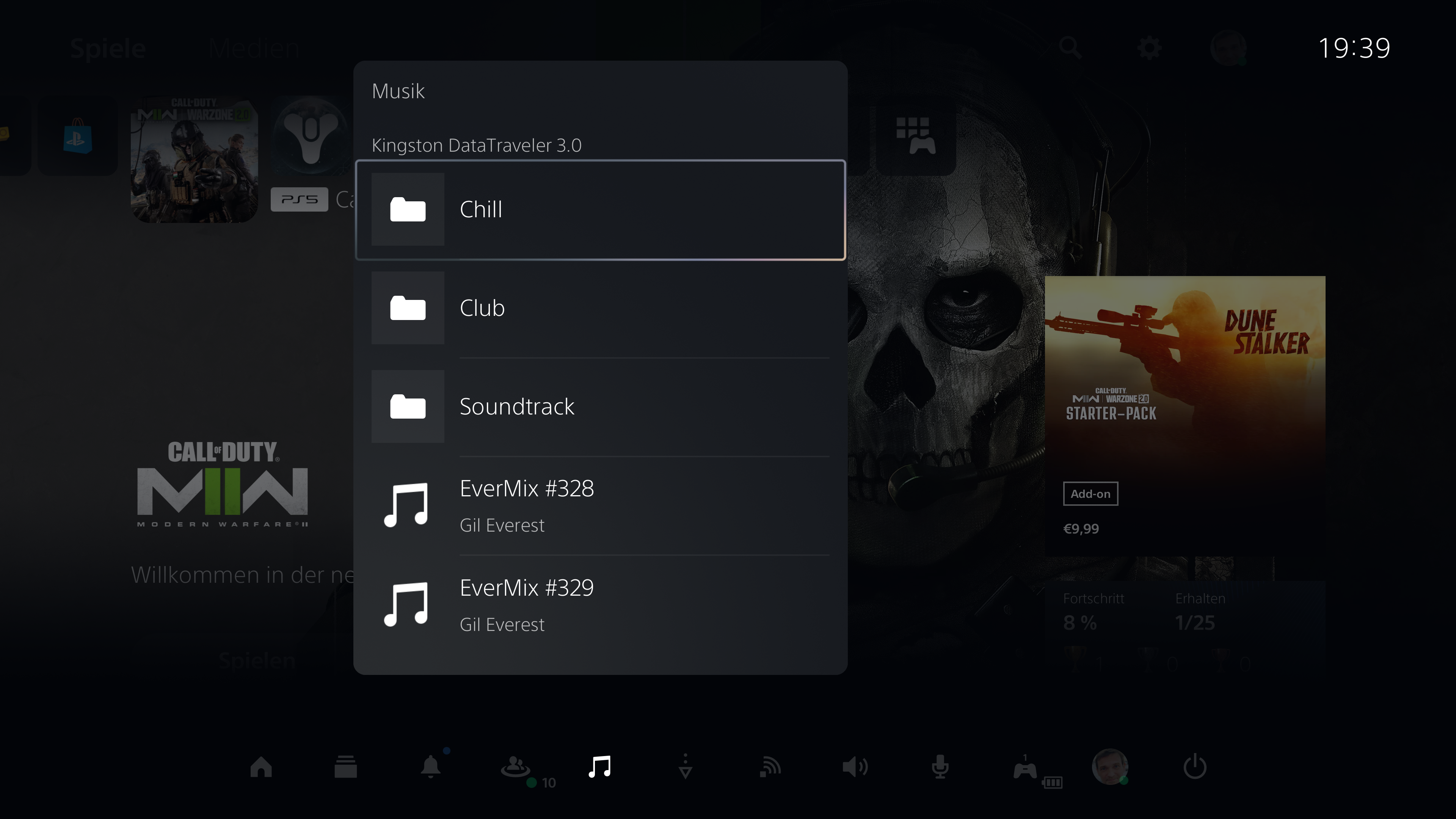Bestimmt möchtet ihr bei den meisten Spielen, zum Beispiel God of War Ragnarök, nicht auf den großartigen Soundtrack verzichten. Wenn ihr aber beim Spielen lieber eure eigene Playlist hören möchtet, dann könnt ihr das auf PS5 ganz einfach auch machen. Wir stellen euch vor, wie ihr die Spotify-App einrichtet oder eure eigene Musik über einen USB-Datenträger auf der Konsole abspielt.
Spotify-App installieren und einrichten
1. Geht auf dem Startbildschirm oben links auf den Reiter Medien. Drückt einmal nach unten und es werden euch alle verfügbaren Apps angezeigt. Gleich in der ersten Reihe findet ihr Spotify. Geht auf das Symbol und startet den Download der App.
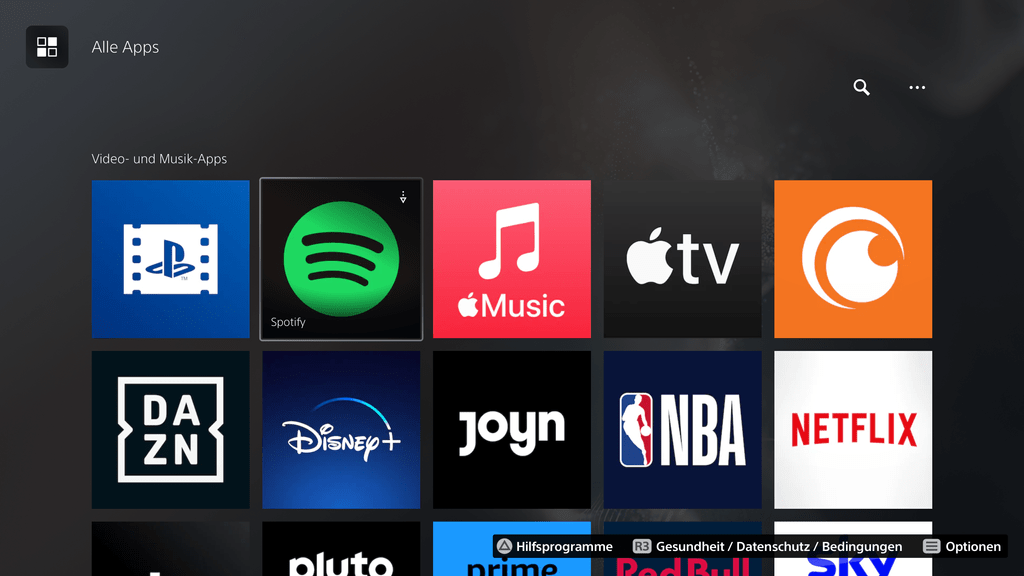
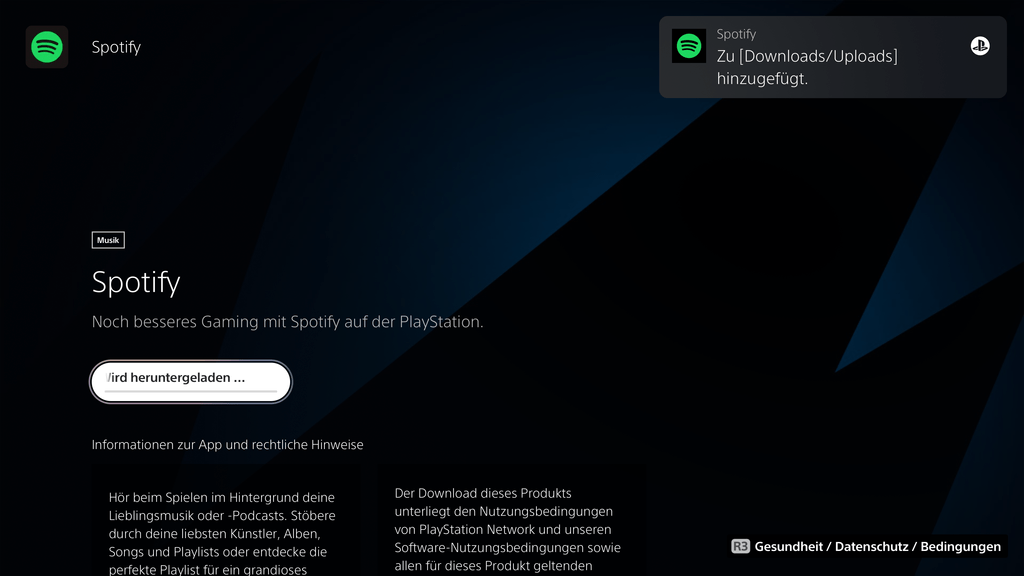
2. Startet die App und meldet euch mit einem vorhandenen Spotify-Konto an oder erstellt direkt vom Startbildschirm der App aus einen neuen Account. Ihr könnt euch mit Benutzername und Passwort anmelden oder einen Code anzeigen lassen, der euch auf eurem Smartphone bequem durch den einmaligen Anmeldungsprozess führt.
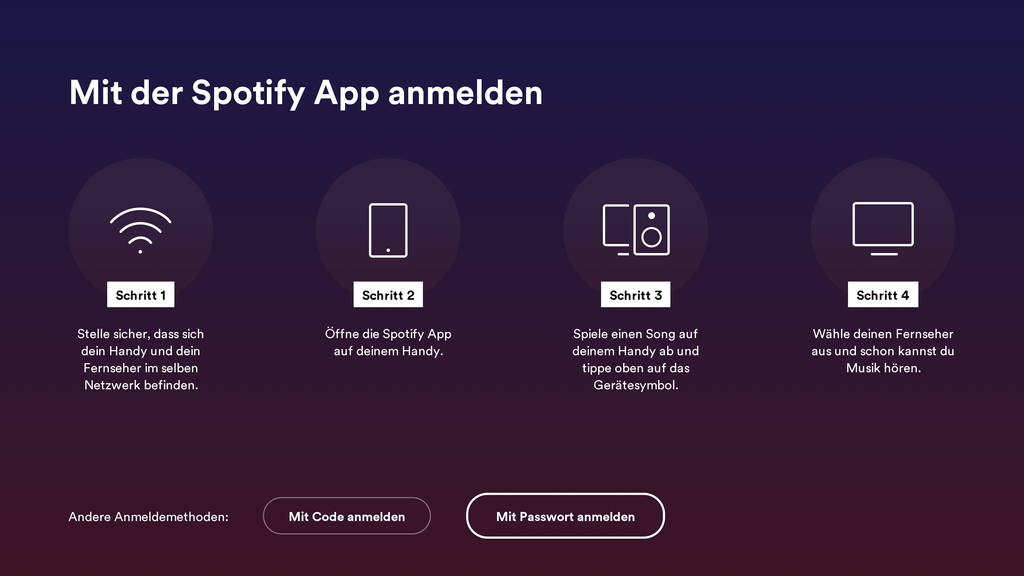
3. Ihr müsst nun bestätigen, dass euer Spotify-Konto mit eurem PlayStation Network-Konto verbunden werden darf. So werdet ihr automatisch mit Spotify verbunden, wenn ihr euch auf eurer PS5 mit dem PSN-Konto anmeldet. Diese Verknüpfung lässt sich über [Einstellungen]-[Konto-Verwaltung]-[Mit anderen Services verknüpfen] jederzeit bearbeiten. Akzeptiert die Vorgaben und ihr könnt auf eure Playlists über die App zugreifen, euch euren eigenen Soundtrack zusammenstellen oder einen Podcast hören.
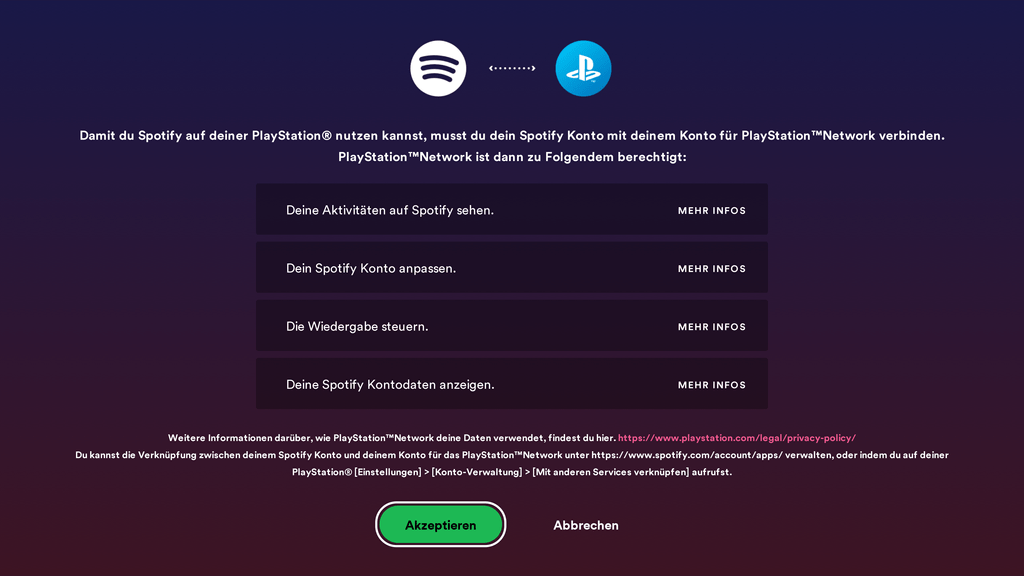
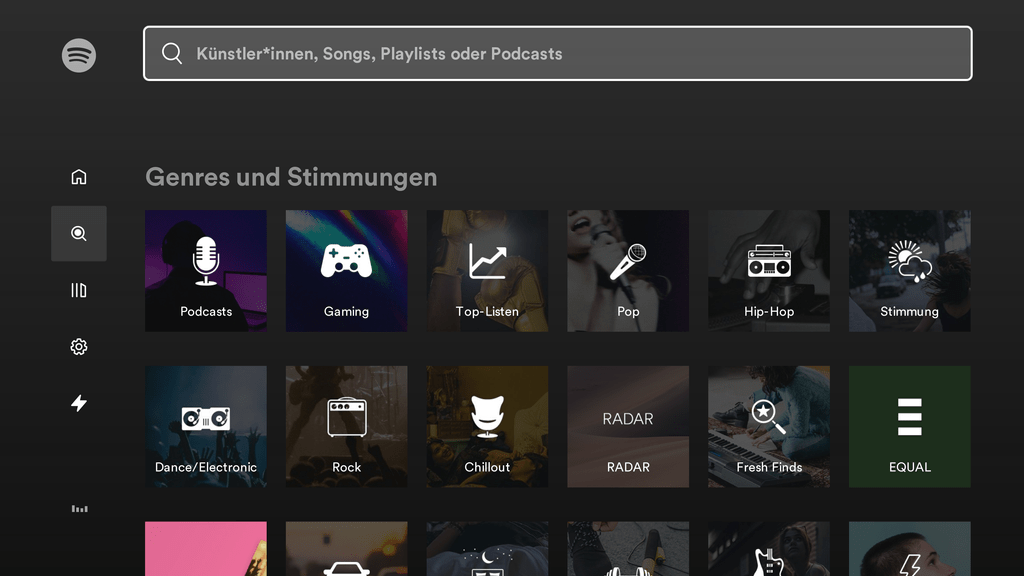
4. Verlasst ihr die Spotify-App, wird die Musik weiterhin abgespielt. Möchtet ihr ein anderes Lied hören oder eine andere Playlist aufrufen, macht ihr das am besten über das PS5-Control Center. Drückt einmal kurz auf die PS-Taste auf dem DualSense Wireless-Controller und die Symbolleiste des Control Centers erscheint am unteren Bildschirmrand.

Wählt hier das Icon für Musik und in einem separaten Fenster öffnet sich eine Übersicht mit dem aktuell abgespielten Lied und weiteren Optionen. Mit L1 und R1 springt ihr zwischen den Titeln einer Playlist, ihr könnt das Lied pausieren, zufällige Wiedergabe aktivieren oder die Lautstärke einstellen.
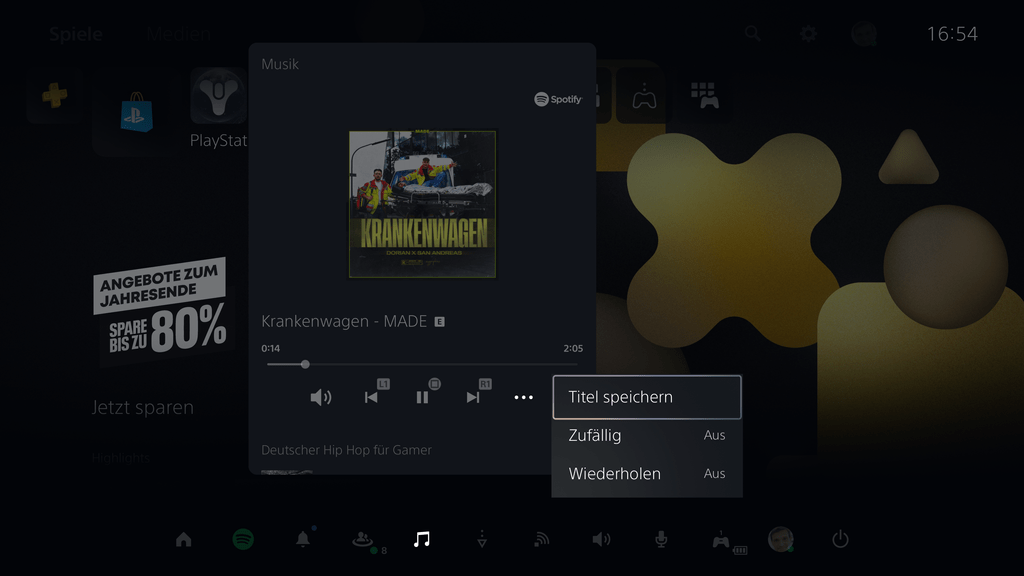
Möchtet ihr gerne Apple Music als Quelle nutzen, dann ladet euch die passende App analog der Spotify-App über den Medien-Tab herunter.
Eigene Musik von einem USB-Datenträger abspielen
Keine Lust auf Werbung bei einem kostenfreien Spotify-Konto oder ihr habt alle eure Lieblingslieder als MP3-Datei? Kein Problem, ihr stellt euch alternativ ganz einfach euren eigenen Soundtrack zusammen und spielt die Musik auf eurer PS5 ab.
1. Ihr braucht nur einen USB-Datenträger, zum Beispiel einen gängigen USB-Stick, mit genügend Speicherplatz. Dieser muss aber zwingend zwei Bedingungen erfüllen:
Der USB-Datenträger muss im FAT32 oder exFAT-Format vorliegen, was meistens bereits beim Kauf der Fall ist. Habt ihr einen Stick vorher an einem PC genutzt und ist dieser vielleicht deswegen im Format NTFS eingerichtet, müsst ihr ihn neu formatieren, wobei natürlich alle vorhandenen Daten gelöscht werden. Wenn ihr nicht wisst, wie man das macht, schaut euch unseren Blogpost zu dem Thema an.
Es muss ein Stammverzeichnis mit der Bezeichnung Music existieren. Erstellt dieses Verzeichnis und kopiert dort eure Musikdateien rein. Ihr könnt auch problemlos weitere Unterverzeichnisse erstellen, wichtig ist nur: Das erste Verzeichnis muss Music mit einem c genannt werden.
2. Verbindet den mit euren Musikdateien gefüllten USB-Datenträger mit eurer PS5 und ruft das Control Center auf. Geht auf das Symbol für Musik und der Datenträger wird in der Liste der Quellen angezeigt.
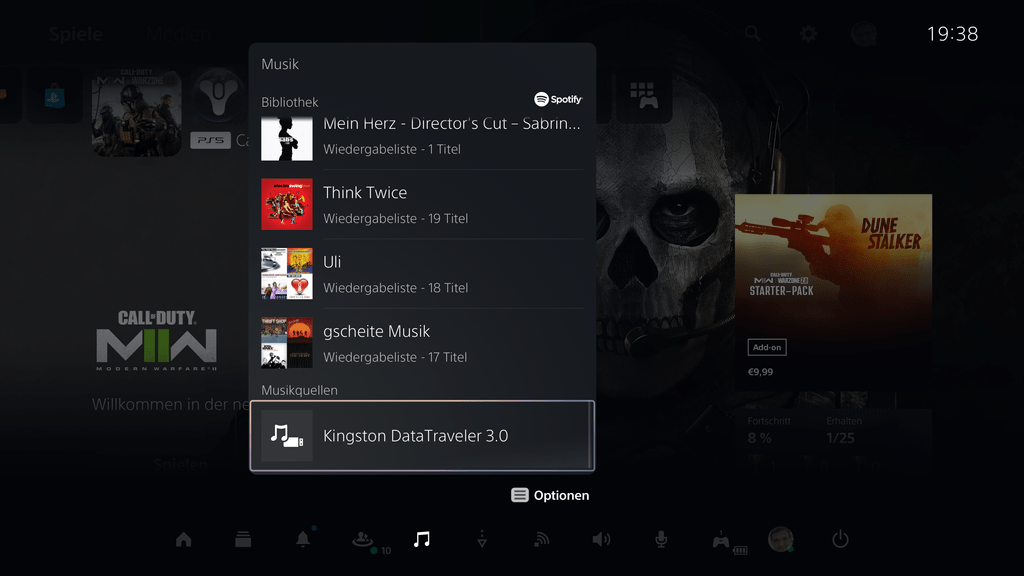
In diesem Beispiel haben wir einen Kingston Traveler USB-Stick genutzt. Geht auf den Eintrag, wählt gegebenenfalls ein Unterverzeichnis und spielt eure Musik ab.
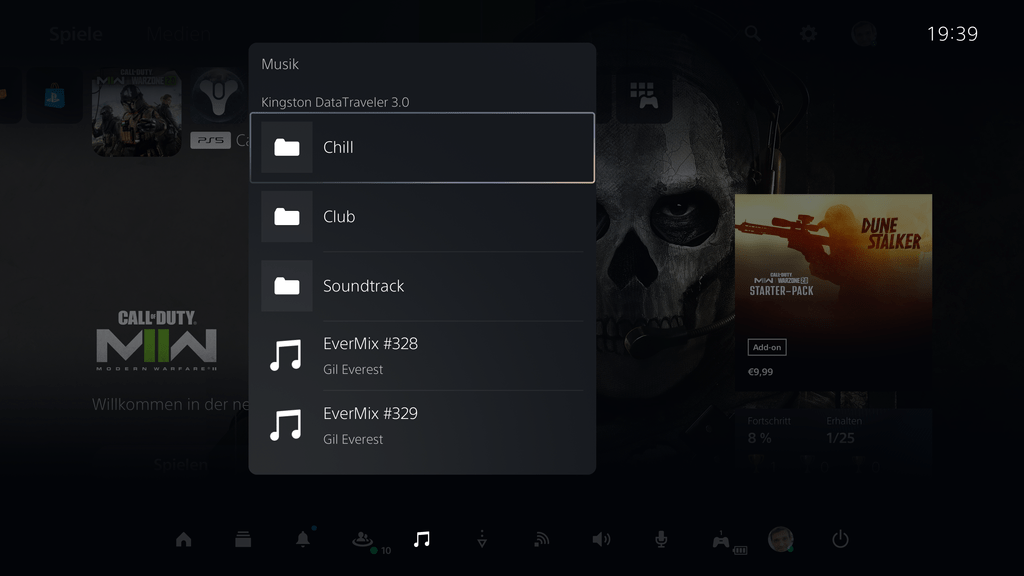
Mehr Tipps und Tricks
Wenn ihr Interesse an weiteren Tipps, Tricks und Tutorials für eure PS5 habt, dann schaut euch doch auch mal die folgenden Artikel an:
Source: playstation playstation.com